Почему Steam не видит установленную игру
Сообщение «Lost connection to Steam» в DOTA 2 и других онлайн-играх может появиться из-за проблем на серверах разработчиков, неполадок с интернетом дома или на стороне провайдера, и нарушения целостности файлов игры на вашем компьютере. В этой инструкции расскажем, как избавиться от этой ошибки и что делать, если она повторяется снова и снова.
Ниже 3 способа решения проблемы.
Важно: если данное предупреждение появилось после обновления игры, либо проблемы наблюдаются не только с игрой, но и с клиентом (вы не можете зайти в свой профиль, в магазин, в сообщество и т.д.), значит всему виной перебои в работе серверов. В этом случае вам ничего не нужно делать, просто подождите. Проблема решится сама собой.
Первый способ. Проверка целостности файлов
Если все-таки пострадали какие-то файлы игры в корневой папке, то нужно их срочно восстанавливать. Для этого поможет проверка целостности файлов. Для этого следует:
- Зайти в библиотеку Steam;
- В списке найти игру;
- Правой кнопкой мыши кликнуть по игре и нажать на «Свойства»;
- Далее найти раздел «Локальные файлы»;
- Нажать на пункт «Проверить целостность файлов».
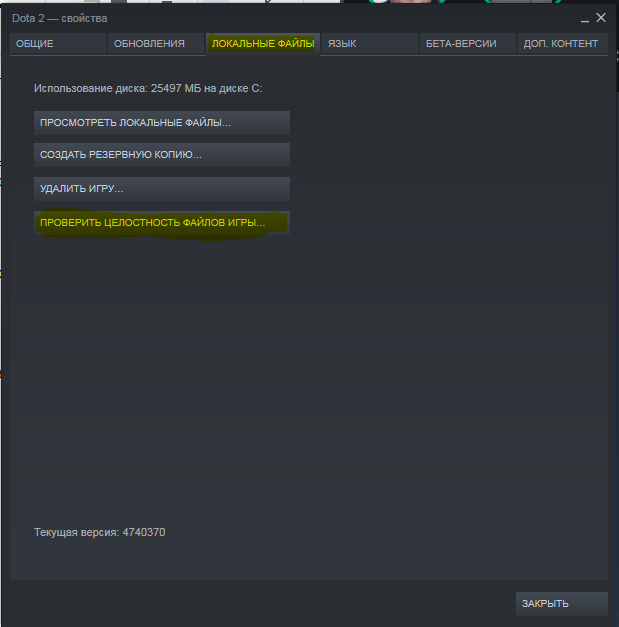
Если какие-то файлы удалились, то система автоматически их восстановит и игра вновь будет работать корректно.
Общие проблемы с подключением и устранение неполадок
В чем суть технических проблем в многопользовательских онлайн-играх? Да, компоненты ПК могут потерять питание или программное обеспечение может сбиться с пути. Но правителем неправильного поведения MMO является неисправное подключение к Интернету.
Все эти порты, межсетевые экраны и задержки могут оказаться большой головной болью. Dota 2 не является исключением. Итак, мы перечислили некоторые общие решения, касающиеся проблем со связью в этой MMO:

- Подключите ваш компьютер через маршрутизатор через проводное соединение. Беспроводная связь не лучший вариант, когда дело доходит до онлайн-игр.
- Некоторые провайдеры включают несколько дополнительных функций в настройку маршрутизатора. Рискованными являются Проверка с учетом состояния , Динамическая фильтрация пакетов , QoS (Качество обслуживания) и UPnP (Универсальная технология Plug and Play) . Отключите эти функции в вашем маршрутизаторе.
- Обратите внимание на исключение брандмауэра для Steam, Dota 2 и связанных процессов. Брандмауэр может блокировать функции Steam и предотвращать соединение с серверами. Отключать брандмауэр не рекомендуется, но вы также можете попробовать.
- Проверьте статус сервера Steam здесь, чтобы убедиться, что он не поддерживается или не работает.
- Отключите любые фоновые приложения, которые могут мешать клиенту. Большинство программ, которые используют интернет-соединение, могут предотвратить вход в систему или мешать в игре. Это особенно касается антивирусных/антивирусных/антишпионских программ.
- Сканировать ваш компьютер на наличие вирусов. Системные инфекции могут повредить клиент Steam.
- Убедитесь, что порты вашего маршрутизатора открыты.
-ЧИТАЙТЕ ТАКЖЕ: Не удается подключиться к игровому серверу в Dota 2? Вот как это исправить
Приложение зависает или вылетает
Для начала разберитесь с антивирусом – это описано в первом пункте инструкции. Далее убедитесь в том, что на Стим не влияют брандмауэры. Попробуйте их отключить или внесите Steam в список исключений. Так же на стабильность работы могут влиять антишпионские программы, FTP и веб-серверы, программы для фильтрации IP. Если они запущены на компьютере, то попробуйте их временно отключить и проверьте запуск клиента без них.
Если Стим показывает, что игра не установлена, а она установлена, может помочь очистка кэша. Для этого перейдите на вкладку «Настройки», нажмите «Очистить кэш загрузки» и подтвердите действие. После перезагрузки Steam авторизуйтесь повторно.
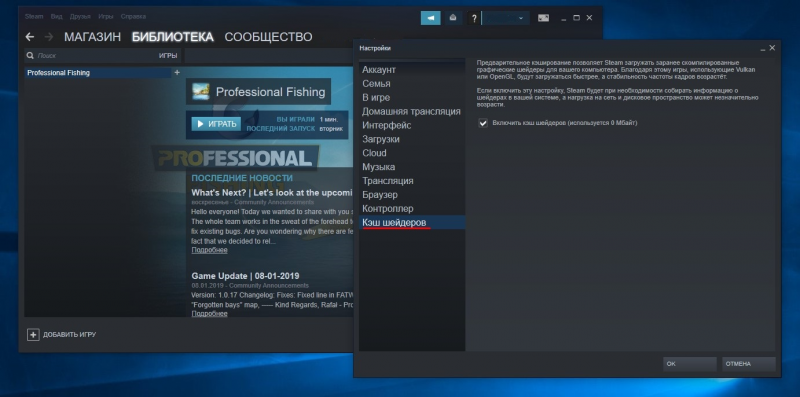
Причины
Перед рассмотрением решения поговорим о том, почему игра не отображается в библиотеке Steam. Причин, почему Steam не видит данные может быть несколько:
- Отсутствие или повреждение acf-файлов, отвечающих за хранение информации о состоянии установленной игры. Здесь же отображаются данные о ее целостности. При отсутствии или повреждении таких сведений софт показывается как удаленный.
- Не настроены папки с библиотеками. Такое часто происходит после переустановки приложения.
- Несовместимость игры с ПО.
- Загрязнение кэша.
- Временные сбои в работе и т. д.
Выше приведены базовые причины, почему Стим не видит установленную игру, но именно они в 90% случаев становятся причиной проблем.
Что делать, если пропала дота 2 из библиотеки Steam?
Порой происходят такие проблемы, которые нужно очень оперативно решать. Например, ситуации, когда вдруг исчезла дота 2 из библиотеки. Не стоит паниковать, решается эта проблема достаточно просто. Здесь поможет это руководство.

Если пропала Дота 2, то пользователь просто не может зайти в игру. То есть на рабочем столе игра есть, в корневых папках тоже все в порядке, но почему-то, при запуске начинается скачивание файлов. Как быть и почему все-таки пропала Дота?
Произойти это может из-за того, что повредились файлы или же путь к корневой папке стал некорректным. Для того, чтобы исправить эту проблему, нужно сделать следующие действия.
Первый способ. Проверка целостности файлов
Если все-таки пострадали какие-то файлы игры в корневой папке, то нужно их срочно восстанавливать. Для этого поможет проверка целостности файлов. Для этого следует:
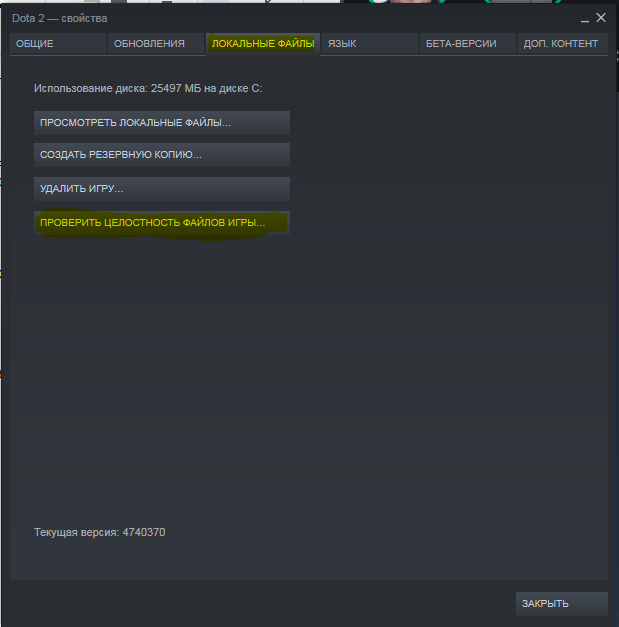
Если какие-то файлы удалились, то система автоматически их восстановит и игра вновь будет работать корректно.
Второй способ. Указать путь к корневой папке игры
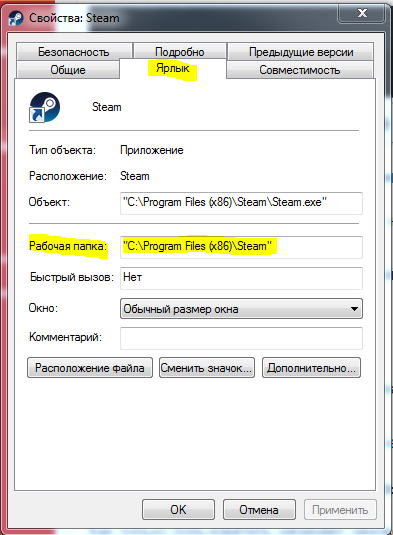
Для того, чтобы помочь клиенту Steam, нужно самостоятельно указать путь к папке игры. Здесь это достаточно просто:
После путь к игре Steam вновь сможет найти. Если проблема крылась именно в том, что клиент не мог найти путь, то она будет решена.
Третий способ. Переустановка игры
Как только пользователь начинает заново искать Доту 2 в поиске и кликает «Играть», то начинается установка игры. Не стоит пугаться этого. Steam не будет заново скачивать файлы, которые уже имеются на компьютере. То есть несмотря на то, что игра будет весить 15 гб, скачиваться заново она не будет. Загрузка автоматически проверяет все имеющиеся файлы и добавляет новые. Вместо 15 гигабайт, может скачаться 900 мегабайт.
Эти способы решают проблему, если вдруг пропала Дота 2 из библиотеки.
Ошибка 0xc000007b в Dota 2

В худшем случае ошибка 0xc000007b или «This application was unable to start correctly» связана с повреждёнными системными файлами ОС, а в лучшем – с драйверами видеокарт от Nvidia.
-
Самый очевидный и наиболее простой способ разобраться с ошибкой – переустановить драйверы для видеокарты, а после запустить игру от имени администратора.
-
После установки Dependency Walker 64bit , запускайте утилиту и переходите по следующему адресу: «View» «Full Patch» «.exe-файл проблемной игры» (в некоторых случаях после это появляется окно с ошибками, но на него не стоит обращать внимания, просто закройте окно). Переключитесь на раздел «Module» , крутите до конца ошибки, смотрите на значения в столбиках.

Очистка реестра
Чтобы полностью удалить Доту 2, нужно обязательно почистить registry от ненужных ключей, предварительно войдя на ПК в «Безопасном режиме». Для того чтобы загрузиться в защищенном режиме, нужно:
- Осуществить перезагрузку с одновременным зажатием кнопки «Shift».
- В окне «Выбор действия» зайти во второй раздел «Диагностика».
- В меню «Diagnostics» тапнуть на подраздел «Доп. параметры», после чего выбрать меню «Параметры загрузки».
- Нажать клавишу «3» или «F3» — компьютер включится в защищенной конфигурации.
- Зажать комбинацию Win + R, ввести команду «regedit» без кавычек и тапнуть на «Enter».
- В окне «Registry Editor» создать копию текущего состояния реестра – с этой целью тапнуть на «Файл» — «Экспорт…» — указать параметр диапазона «Весь», фолдер для хранения данных и нажать «Сохранить».
- Нажать комбинацию Win + R и ввести название удаленного объекта, тапнуть на «Найти далее».
- Наибольшая часть мусора хранится в разделе «HKEY_CURRENT_USER» в директории «Software» — поискать компоненты Доты в указанном фолдере. При обнаружении нежелательной записи – щелкнуть по ней правой клавишей мышки и нажать «Delete». Кроме того, рекомендуется проверить на наличие мусорных данных папку «HKEY_LOCAL_MACHINE». Чистить другие папки, особенно неопытным пользователям, не рекомендуется.
Можно также воспользоваться отличной утилитой для чистки registry под названием Reg Organizer. Огромным плюсом данной программы является то, что пользователю не придется вручную править реестр – достаточно запустить инструмент автоматической очистки registry. Более того, интерфейс приложения будет понятен всем и каждому. Чтобы убрать остатки Доты 2 с компьютера в RegOrganizer, следует:
- Скачать софт с официального сайта, установить и открыть. Можно воспользоваться портативной версией инструмента для работы с registry.
- Перейти в раздел «Автоматическая чистка реестра».
- В окне «Экспресс-проверка системы» запустить проверку реестра по трем параметрам «Логическая структура», «Файловая система» и «Физическая структура». Следовать подсказкам на экране.












